¿Cómo solucionar el error "No hay más archivos" en Windows 10?
Problema: He instalado las actualizaciones de Windows el 15 de Junio. Cuando el sistema se reinició, comencé a recibir un mensaje de error diciendo «No hay más archivos».
Problema: Esto ocurre cuando intento guardar algo en mis discos duros. Me creáis o no, este problema es más que irritante y no hay información sobre ello en ningún lado. ¿Podríais ayudarme por favor?
Respuesta resuelta
De acuerdo con los últimos reportes, la Actualización Acumulativa de Windows 10 KB4022725 se lanzó el 13 de Junio de 2017 y empezó a tener algunos problemas, uno de los cuales es el navegador Microsoft Edge roto y otro el error «No hay más archivos«. Desde entonces, hemos estado describiendo el problema relacionado con Edge, pero en este artículo hablaremos del segundo.
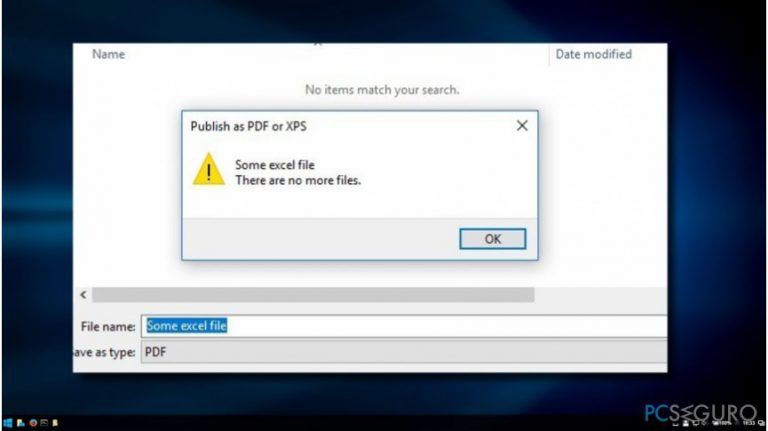
Especificidades del error «No hay más archivos»
El error «No hay más archivos» ocurre principalmente en ordenadores ASUS que ejecutan las versiones Windows 10 Pro y Home. Inicialmente, se registró el 13 de Junio, el mismo día que se lanzó la actualización acumulativa KB4022725 (OS Build 15063.413 y 15063.414). Por ello, todas las especulaciones sobre los errores condujeron a una sola dirección – los componentes irrelevantes de la actualización.
El mensaje de error «No hay más archivos» previene que los usuarios del PC guarden los archivos en el disco duro. El problema no está relacionado con un tipo de archivo específico, ya que puede ocurrir mientras se intenta guardar en MS Office Suite 2010, Adobe Acrobat X, Adobe Photoshop, fotos (.jpg, .png), vídeos, y otros.
Lo malo es que el error «No hay más archivos» no ha sido oficialmente confirmado todavía y no hay soluciones. Sin embargo, la buena noticia es que varios especialistas recogieron las huellas del culpable de «No hay más archivos» y han ayudado a la gente a resolver este problema.
De acuerdo con ellos, este error normalmente está generado por ASUS Data Security Manager (ADSM) u otras herramientas de seguridad de terceras partes.
Solucionando el error «No hay más archivos»
Si estás usando un ordenador ASUS que ejecute Windows 10 y has comenzado a experimentar el error «No hay más archivos» tras la instalación de la actualización KB4022725, te recomendamos encarecidamente que finalices el servicio ADSM y elimines el programa de administración de seguridad de ASUS:
Solución 1. Paralizar el servicio ADSM
- Abre el menú Inicio, escribe services.msc y pulsa Enter.
- Desliza hacia abajo para encontrar el servicio ADSM.
- Doble click en él y selecciona Finalizar. Si el servicio está deshabilitado, procede con los siguientes pasos.
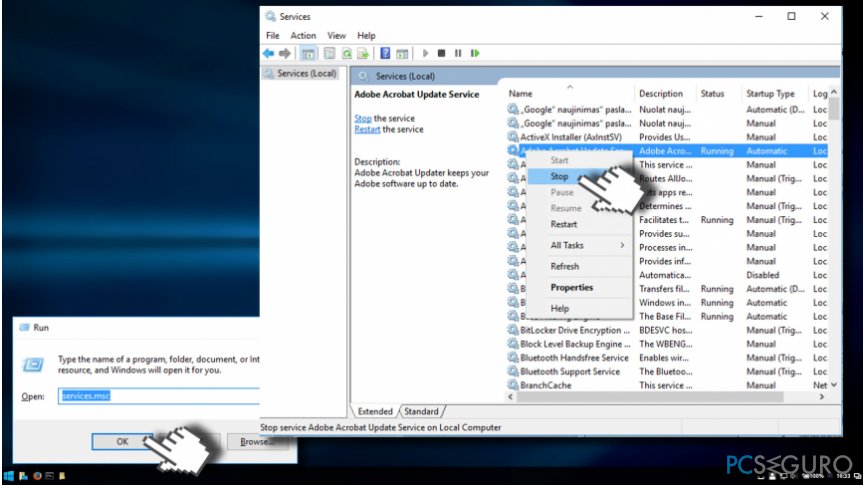
- Click derecho en la tecla Windows y selecciona Panel de Control.
- Abre Programas y Características y encuentra la aplicación ASUS data security management.
- Click en ella y selecciona Desinstalar.
- Finalmente, reinicia el sistema.
Solución 2. Intentar un arranque limpio
Si la eliminación del programa ASUS data security management no te ha ayudado a solucionar el error «No hay más archivos», puede ser que el culpable del problema sea un programa de terceros u otras herramientas. Para comprobar esto, intenta un arranque limpio de Windows:
- Pulsa la tecla Windows + R, escribe msconfig y pulsa Aceptar.
- Abre la pestaña de Servicio y marca la casilla Esconder todos los servicios de Microsoft.
- Selecciona Deshabilitar todos.
- Luego abre la pestaña Inicio y selecciona Abrir el Administrador de Tareas.
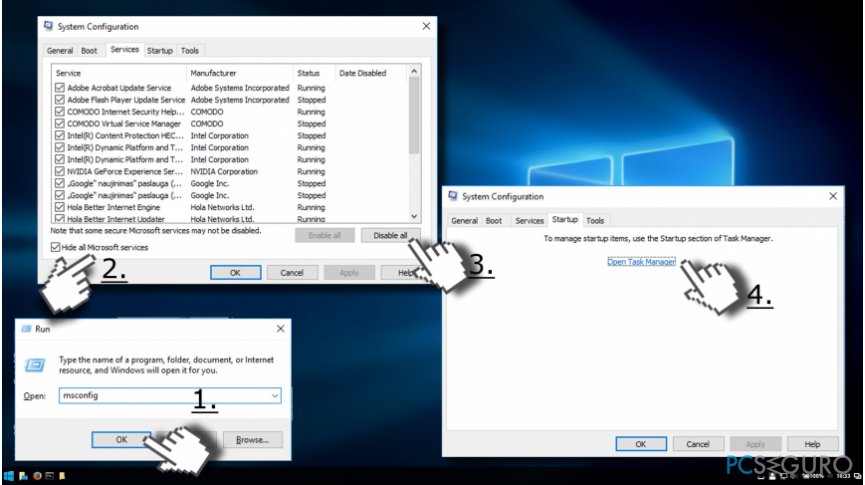
- Click en cada objeto del inicio por separado y selecciona Deshabilitar.
- Una vez hecho, cierra el Administrador de Tareas y haz click en Aceptar.
- Reinicia el sistema.
Si el Arranque Limpio ha resuelto el problema «No hay más archivos» y ahora puedes guardar con éxito los archivos en tu disco local, deberías habilitar de nuevo los objetos del inicio uno por uno para detectar el programa problemático.
Una vez encontrado, desinstala el programa que genera el error «No hay más archivos». Para asegurar que todas las entradas del registro asociadas al programa problemático son borradas, nosotros recomendamos ejecutar una comprobación completa con Fortect.
Repara tus Errores automáticamente
El equipo de pcseguro.es está intentando hacer todo lo posible para ayudar a los usuarios a encontrar las mejores soluciones para eliminar sus errores. Si no quieres comerte la cabeza con técnicas de reparación manuales, por favor, usa los programas automáticos. Todos los productos recomendados han sido probados y aprobados por nuestros profesionales. Las herramientas que puedes usar para solucionar tu error se encuentran en la lista de abajo.
Felicidad
Garantía
Prevén que páginas webs, ISP y otras partes te rastreen
Para permanecer completamente anónimo y prevenir que ISP y el gobierno te espíe, deberías emplear la VPN Private Internet Access. Te permitirá conectarte a internet siendo completamente anónimo encriptando toda la información, previniendo rastreadores, anuncios, así como contenido malicioso. Más importante, pondrás fin a las actividades ilegales que la NSA y otras instituciones gubernamentales realizan sin tu consentimiento.
Recupera tus archivos perdidos rápidamente
Las circunstancias imprevistas pueden ocurrir en cualquier momento mientras usas el ordenador: puede ser por un corte de luz, por un pantallazo azul de la muerte (BSoD) o porque actualizaciones aleatorias de Windows puedan reiniciar tu ordenador cuando estás lejos unos minutos. Como resultado, el trabajo de la escuela, tus documentos importantes y otros datos pueden perderse. Para recuperar tus archivos perdidos, puedes usar Data Recovery Pro – busca a través de las copias de los archivos que aún están disponibles en tu disco duro y los recupera fácilmente.



Qué más puedes añadir sobre el problema: "¿Cómo solucionar el error "No hay más archivos" en Windows 10?"
Lo siento, debes estar conectado para publicar un comentario.